全国扶贫开发信息系统业务管理子系统用户操作手册.docx
《全国扶贫开发信息系统业务管理子系统用户操作手册.docx》由会员分享,可在线阅读,更多相关《全国扶贫开发信息系统业务管理子系统用户操作手册.docx(63页珍藏版)》请在冰豆网上搜索。
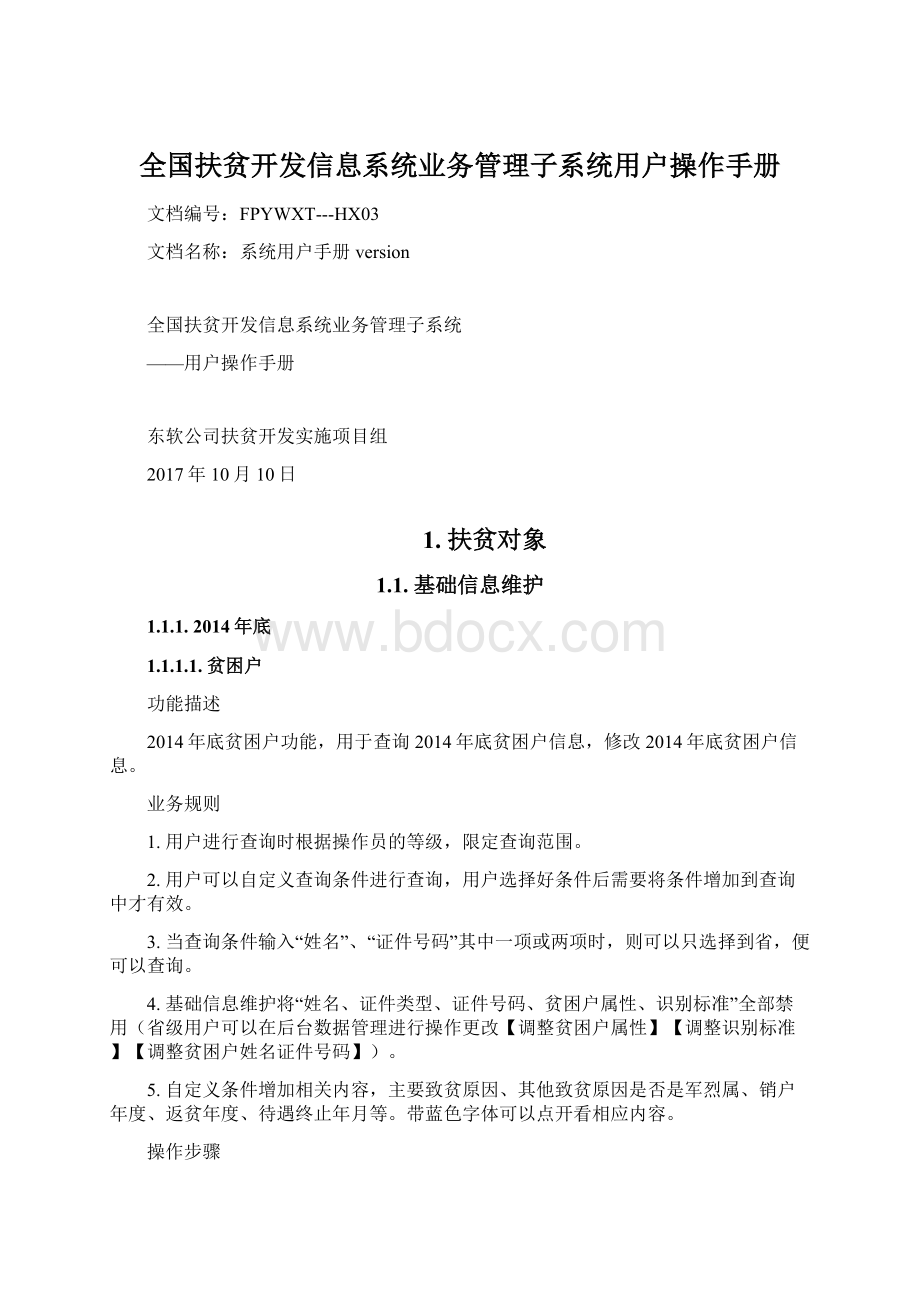
全国扶贫开发信息系统业务管理子系统用户操作手册
文档编号:
FPYWXT---HX03
文档名称:
系统用户手册version
全国扶贫开发信息系统业务管理子系统
——用户操作手册
东软公司扶贫开发实施项目组
2017年10月10日
1.扶贫对象
1.1.基础信息维护
1.1.1.2014年底
1.1.1.1.贫困户
功能描述
2014年底贫困户功能,用于查询2014年底贫困户信息,修改2014年底贫困户信息。
业务规则
1.用户进行查询时根据操作员的等级,限定查询范围。
2.用户可以自定义查询条件进行查询,用户选择好条件后需要将条件增加到查询中才有效。
3.当查询条件输入“姓名”、“证件号码”其中一项或两项时,则可以只选择到省,便可以查询。
4.基础信息维护将“姓名、证件类型、证件号码、贫困户属性、识别标准”全部禁用(省级用户可以在后台数据管理进行操作更改【调整贫困户属性】【调整识别标准】【调整贫困户姓名证件号码】)。
5.自定义条件增加相关内容,主要致贫原因、其他致贫原因是否是军烈属、销户年度、返贫年度、待遇终止年月等。
带蓝色字体可以点开看相应内容。
操作步骤
查询:
用户选择好查询条件后,可以增加自定义查询条件(如图1-1-1所示),点击【查询】按钮查询出结果(如图1-1-2所示),点击贫困户姓名进入贫困户的基础信息界面(如图1-1-3所示)。
图1-1-1
图1-1-2
图1-1-3
修改:
用户在贫困户基础信息界面修改七项内容,点击【保存】按钮,完成对贫困户信息的修改。
(一)基本情况修改
贫困户一信息,不带灰色地区的都可以修改,灰色的特殊功能需要去后台数据管理修改。
(如图1-1-4所示)。
图1-1-4
(二)生产生活条件
可以修改搬迁内容、搬迁方式、修改完点【保存】。
如图1-1-5所示。
图1-1-5
(三)收入、卫计信息,上年度收入信息
可以修改收入,修改完点【保存】。
如图1-1-6所示。
图1-1-6
(四)易地搬迁信息
可以修改搬迁内容、搬迁方式、修改完点【保存】。
如图1-1-7所示。
图1-1-7
(五)帮扶责任人结对信息
可以修改帮扶结对时间、增加和解除帮扶结对,修改完点【保存】。
如图1-1-8所示。
图1-1-8
(六)帮扶措施
查看帮扶措施,跟项目模块相关联。
如图1-1-9所示。
图1-1-9
(七)帮扶成效
可以修改二不愁三保障信息内容,修改完点【保存】。
如图1-1-10所示。
图1-1-10
1.1.1.2.贫困村
功能描述
2014年底贫困村功能,用于查询2014年底贫困村的信息,修改2014年底贫困村的信息。
业务规则
1.用户选择好查询条件选择到要查询的村,点击“查询”按钮,显示村的信息。
2.可以修改2014年底的贫困村信息。
操作步骤
查询:
用户在2014年底贫困村中选择要查询的村,必需选到村,点击“查询”按钮,显示村的信息,如图1-1-11所示。
图1-1-11
修改:
用户在查询出来的村信息中可以修改信息,点击【保存】按钮完成贫困村信息修改,如图1-1-12所示。
图1-1-12
驻村工作队结对信息:
用户在查询出的结果中(如图1-1-13),点击【驻村工作队】模块,可以查询到2014年底贫困村的驻村工作队信息(不可以修改,只能查询)。
图1-1-13
1.1.2.2015年底
1.1.2.1.贫困户
功能描述
2015年底贫困户功能,用于查询2015年底贫困户信息,修改2015年底贫困户信息,贫困户与帮扶责任人的结对。
业务规则
1.用户进行查询时至少要选到乡级才能进行查询。
2.用户可以自定义查询条件进行查询,用户选择好条件后需要将条件增加到查询中才有效。
3.贫困户与帮扶责任人结对
1)目前贫困户结对只对2015年底的贫困户基础信息维护开放。
2)与贫困户结对的帮扶责任人,是与该村结对的帮扶单位中的帮扶责任人。
操作步骤
查询:
用户选择好查询条件后,可以增加自定义查询条件(如图1-1-14),点击【查询】按钮查询出结果,点击贫困户姓名,弹出贫困户的基础信息子页面。
如2015年底贫困户操作页面一样。
图1-1-14
修改:
用户在贫困户基础信息界面中进行贫困户信息的修改,点击【保存】按钮,完成对贫困户信息的修改,如图1-1-15所示。
每个项都可以修改,详细请参考2015年底贫困户操作步骤。
图1-1-15
1.1.2.2.贫困村
功能描述
2015年底贫困村功能,用于查询2015年底贫困村的信息,修改2015年底贫困村的信息,查询2015年底贫困村的驻村工作队信息。
业务规则
1.用户选择好查询条件选择到要查询的村,点击“查询”按钮,显示村的信息。
2.可以修改2015年底的贫困村信息(不可以修改驻村工作队信息)。
3.用户在2015年底贫困村模块中,只能查询2015年底贫困村的驻村工作队信息,不能修改驻村工作队信息。
操作步骤
查询:
用户在2015年底贫困村中选择好查询的村,系统会自动查询出村的信息,如图1-1-16所示。
图1-1-16
修改:
用户在查询出来的2015年底贫困村信息中可以修改信息(驻村工作队信息不能修改),点击【保存】按钮完成贫困村信息修改,如图1-1-17所示。
图1-1-17
驻村工作队结对信息:
用户在查询出的结果中(如图1-1-18),点击【驻村工作队】模块,可以查询到2015年底贫困村的驻村工作队信息(不可以修改,只能查询)。
图1-1-18
1.1.2.3.贫困县
功能描述
2015年底贫困县功能,用于查询2015年底贫困县的基础信息,修改2015年底贫困县的信息。
业务规则
1.用户选择好查询条件选择到要查询的县,点击“查询”按钮,显示县的信息。
2.可以修改2015年底的贫困县信息。
操作步骤
查询:
用户在2015年底贫困县中选择好查询的县,点击“查询”按钮,显示县的信息,如图1-1-19所示。
图1-1-19
修改:
用户在查询出来的2015年底贫困县信息中直接修改信息,其中县属性、贫困村数、贫困人口、贫困户数不允许修改,点击【保存】按钮完成贫困县信息修改,如图1-1-20所示。
图1-1-20
1.1.2.4.贫困户信息表打印
功能描述
贫困户信息表打印功能,用于历年贫困户信息打印。
操作步骤
用户在历年贫困户信息表打印中,选择好查询条件,其中行政区划必须选择到所在村,点击【查询】,查询出贫困户信息。
选中贫困户前面的复选框(可选择多户),点击【打印】按钮(如图1-1-21
(1)所示),即可弹出打印页面,点击打印页面中的【打印】按钮,完成打印(如图1-1-22所示)。
图1-1-21
(1)
图1-1-22
1.1.3.2016年底
1.1.3.1.贫困户
功能描述
2016年底贫困户功能,用于查询2016年底贫困户信息,修改2016年底贫困户信息,贫困户与帮扶责任人的结对。
业务规则
1.用户进行查询时至少要选到县级才能进行查询。
2.用户可以自定义查询条件进行查询,主要致贫原因、其他致贫原因是否是军烈属、销户年度、返贫年度、待遇终止年月等。
带蓝色字体可以点开看相应内容。
3.用户选择好条件后需要将条件增加到查询中才有效。
4.贫困户与帮扶责任人结对,与贫困户结对的帮扶责任人,是与该村结对的帮扶单位中的帮扶责任人。
5.增加查看修改帮扶措施和帮扶成效页面。
操作步骤
查询:
用户选择好查询条件后,可以增加自定义查询条件(如图1-1-23),点击【查询】按钮查询出结果,点击贫困户【姓名】,弹出贫困户的基础信息子页面。
图1-1-23
修改:
用户在贫困户基础信息界面中进行贫困户信息的修改,点击【保存】按钮,完成对贫困户信息的修改,如图1-1-24所示。
每个项都可以修改,详细请参考2014年底贫困户操作步骤。
图1-2-24
户状态信息:
在贫困户页面里点击【脱贫状态】可以查到历史相关户状态信息。
如图1-1-25所示。
图1-2-25
1.1.3.2.贫困村
功能描述
2016年底贫困村功能,用于查询2016年底贫困村的信息,修改2016年底贫困村的信息,查询2016年底贫困村的驻村工作队信息。
业务规则
1.用户选择好查询条件选择到要查询的村,点击“查询”按钮,显示村的信息。
2.可以修改2016年底的贫困村信息(不可以修改驻村工作队信息)。
3.用户在2016年底贫困村模块中,只能查询2016年底贫困村的驻村工作队信息,不能修改驻村工作队信息。
操作步骤
查询:
用户在2016年底贫困村中选择好查询的村,系统会自动查询出村的信息,包括十五项内容(基本情况、土地信息、人口信息、收入信息、社会保障信息、村级道路畅通、饮水安全、农村电力保障、危房改造、特色产业增收、乡村旅游、卫生和计划生育、文化建设、贫困村信息化、驻村工作队)如图1-1-26所示。
图1-1-26
驻村工作队结对信息:
用户在查询出的结果中(如图1-1-27),点击【驻村工作队】模块,可以查询到2016年底贫困村的驻村工作队信息(不可以修改,只能查询)。
图1-1-27
1.1.3.3.贫困县
功能描述
2016年底贫困县功能,用于查询2016年底贫困县的基础信息,修改2016年底贫困县的信息。
业务规则
1.用户选择好查询条件选择到要查询的县,点击“查询”按钮,显示县的信息。
2.可以修改2016年底的贫困县信息。
操作步骤
查询:
用户在2016年底贫困县中选择好查询的县,点击“查询”按钮,显示县的信息,如图1-1-28所示。
图1-1-28
修改:
用户在查询出来的2016年底贫困县信息中直接修改信息,其中县属性、贫困村数、贫困人口、贫困户数不允许修改,点击【保存】按钮完成贫困县信息修改,,如图1-1-29所示。
图1-1-29
1.1.3.4.自然村
功能描述
2016年底自然村功能,用于录入自然村信息,并可以此功能上修自然村内容,以及删除自然村。
业务规则
用户选择好所属行政村,点击查询,点击想要修改的自然村的名称,填好自然村信息保存即可。
操作步骤
用户在2016年底自然村中,选择好所属行政村,点击查询,查询该行政村下所有自然村,如图1-1-30。
图1-1-30
点击想要修改的自然村名称,进入弹出页修改自然村详细信息,点击【保存】即可,如图1-1-31。
图1-1-31
点击【新增】,进入弹出页,填入自然村信息,点击【保存】即可,如图1-1-32。
选中自然村前面的复选框,点击【删除】,即可删除所选自然村,该功能可以删除多个自然村,且一并删除所有年度的该自然村,如图1-1-33。
图1-1-32图1-1-33
1.1.3.5.贫困户信息对照表打印
功能描述
2016年底贫困户信息对照表打印功能,用于贫困户信息打印。
这个是比对的表,把2016年底的数据放在这。
下面的表是需要在今年把这些数据填写进去的。
首次使用时,点击【打印】没有反应,需要点击网址栏阻止设置改为允许通过就可以跳出打印页面。
操作步骤
用户在2016年底贫困户信息对照表中,选择好查询条件,其中行政区划必须选择到所在村,点击【查询】,查询出贫困户信息。
选中贫困户前面的复选框(可选择多户),点击【打印】按钮(如图1-1-34所示),即可弹出打印页面,点击打印页面中的【打印】按钮,完成打印(如图1-1-35所示)。
图1-1-34
图1-1-35
1.1.3.6.贫困户信息表打印
功能描述
2017贫困户信息表打印功能,用于2017年贫困户信息打印。
操作步骤
用户在2017年贫困户信息表打印中,选择好查询条件,其中行政区划必须选择到所在村,点击【查询】,查询出贫困户信息。
选中贫困户前面的复选框(可选择多户),点击【打印】按钮(如图1-1-36所示),即可弹出打印页面,点击打印页面中的【打印】按钮,完成打印(如图1-1-37所示)。
图1-1-36
图1-1-37
1.1.3.7.自然村信息表打印
功能描述
自然村信息对照表打印功能,用于自然村信息打印。
这个是比对的表,把2016年底的数据放在这。
2017年底下面的表是需要在今年把这些数据填写进去的。
操作步骤
1、用户在2016年底自然村信息表打印中,选择好查询条件,其中行政区划至少选择到乡;
2、点击【查询】,查询出自然村信息;
3、选中自然村前面的复选框(可选择多户);
4、点击【打印】按钮(如图所示),即可弹出打印页面;
5、点击打印页面中的【打印】按钮,完成打印(如图所示)。
注意:
第一次打印时谷歌浏览器会拦截打印弹出页,点击浏览器右上角拦截窗口,选择始终允许后重新打印。
1.1.3.8.贫困村信息表打印
功能描述
贫困村信息对照表打印功能,用于贫困村信息打印。
这个是比对的表,把2016年底的数据放在这。
2017年底下面的表是需要在今年把这些数据填写进去的。
操作步骤
1、用户在2016年底贫困村信息表打印中,选择好查询条件,其中行政区划至少选择到县;
2、点击【查询】,查询出贫困村信息;
3、选中贫困村前面的复选框(可选择多户);
4、点击【打印】按钮(如图所示),即可弹出打印页面;
5、点击打印页面中的【打印】按钮,完成打印(如图所示)。
注意:
第一次打印时谷歌浏览器会拦截打印弹出页,点击浏览器右上角拦截窗口,
选择始终允许后重新打印。
1.1.4.2017年底
1.1.4.1.贫困户
功能描述
2017年底贫困户功能,用于查询2017年底贫困户信息,修改2017年底贫困户信息,贫困户与帮扶责任人的结对。
业务规则
6.用户进行查询时至少要选到县级才能进行查询。
7.用户可以自定义查询条件进行查询,主要致贫原因、其他致贫原因是否是军烈属、销户年度、返贫年度、待遇终止年月等。
带蓝色字体可以点开看相应内容。
8.用户选择好条件后需要将条件增加到查询中才有效。
9.贫困户与帮扶责任人结对,与贫困户结对的帮扶责任人,是与该村结对的帮扶单位中的帮扶责任人。
10.增加查看修改帮扶措施和帮扶成效页面。
操作步骤
查询:
用户选择好查询条件后,可以增加自定义查询条件(如图1-1-23),点击【查询】按钮查询出结果,点击贫困户【姓名】,弹出贫困户的基础信息子页面。
图1-1-23
修改:
用户在贫困户基础信息界面中进行贫困户信息的修改,点击【保存】按钮,完成对贫困户信息的修改,如图1-1-24所示。
每个项都可以修改,详细请参考2015年贫困户操作步骤。
图1-2-24
户状态信息:
在贫困户页面里点击【脱贫状态】可以查到历史相关户状态信息。
如图1-1-25所示。
图1-2-25
1.1.4.2.贫困村
功能描述
2017年底贫困村功能,用于查询2017年底贫困村的信息,修改2017年底贫困村的信息,查询2017年底贫困村的驻村工作队信息。
业务规则
4.用户选择好查询条件选择到要查询的村,点击“查询”按钮,显示村的信息。
5.可以修改2017年底的贫困村信息(不可以修改驻村工作队信息)。
6.用户在2017年底贫困村模块中,只能查询2017年底贫困村的驻村工作队信息,不能修改驻村工作队信息。
操作步骤
查询:
用户在2017年底贫困村中选择好查询的村,系统会自动查询出村的信息,包括十五项内容(基本情况、土地信息、人口信息、收入信息、社会保障信息、村级道路畅通、饮水安全、农村电力保障、危房改造、特色产业增收、乡村旅游、卫生和计划生育、文化建设、贫困村信息化、驻村工作队)如图1-1-26所示。
图1-1-26
驻村工作队结对信息:
用户在查询出的结果中(如图1-1-27),点击【驻村工作队】模块,可以查询到2017年底贫困村的驻村工作队信息(不可以修改,只能查询)。
图1-1-27
1.1.4.3.贫困县
功能描述
2017年底贫困县功能,用于查询2017年底贫困县的基础信息,修改2017年底贫困县的信息。
业务规则
3.用户选择好查询条件选择到要查询的县,点击“查询”按钮,显示县的信息。
4.可以修改2017年底的贫困县信息。
操作步骤
查询:
用户在2017年底贫困县中选择好查询的县,点击“查询”按钮,显示县的信息,如图1-1-28所示。
图1-1-28
修改:
用户在查询出来的2017年底贫困县信息中直接修改信息,其中县属性、贫困村数、贫困人口、贫困户数不允许修改,点击【保存】按钮完成贫困县信息修改,,如图1-1-29所示。
图1-1-29
1.1.4.4.自然村
功能描述
2017年底自然村功能,用于录入自然村信息,并可以此功能上修自然村内容,以及删除自然村。
业务规则
用户选择好所属行政村,点击查询,点击想要修改的自然村的名称,填好自然村信息保存即可。
操作步骤
用户在2017年底自然村中,选择好所属行政村,点击查询,查询该行政村下所有自然村,如图1-1-30。
图1-1-30
点击想要修改的自然村名称,进入弹出页修改自然村详细信息,点击【保存】即可,如图1-1-31。
图1-1-31
点击【新增】,进入弹出页,填入自然村信息,点击【保存】即可,如图1-1-32。
选中自然村前面的复选框,点击【删除】,即可删除所选自然村,该功能可以删除多个自然村,且一并删除所有年度的该自然村,如图1-1-33。
图1-1-32图1-1-33
1.1.4.5.贫困户信息对照表打印
功能描述
2017年底贫困户信息对照表打印功能,用于贫困户信息打印。
这个是比对的表,把2017年的数据放在这。
2018年下面的表是需要在今年把这些数据填写进去的。
首次使用时,点击【打印】没有反应,需要点击网址栏阻止设置改为允许通过就可以跳出打印页面。
操作步骤
用户在2017年底贫困户信息对照表中,选择好查询条件,其中行政区划必须选择到所在村,点击【查询】,查询出贫困户信息。
选中贫困户前面的复选框(可选择多户),点击【打印】按钮(如图1-1-34所示),即可弹出打印页面,点击打印页面中的【打印】按钮,完成打印(如图1-1-35所示)。
图1-1-34
图1-1-35
1.1.4.6.贫困户信息表打印
功能描述
2017年底贫困户信息表打印功能,用于2017年底贫困户信息打印。
操作步骤
用户在2017年底贫困户信息表打印中,选择好查询条件,其中行政区划必须选择到所在村,点击【查询】,查询出贫困户信息。
选中贫困户前面的复选框(可选择多户),点击【打印】按钮(如图1-1-36所示),即可弹出打印页面,点击打印页面中的【打印】按钮,完成打印(如图1-1-37所示)。
图1-1-36
图1-1-37
1.1.4.7.自然村信息表打印
功能描述
自然村信息对照表打印功能,用于自然村信息打印。
这个是比对的表,把2017年底的数据放在这。
2018年下面的表是需要在今年把这些数据填写进去的。
操作步骤
6、用户在2017年底自然村信息表打印中,选择好查询条件,其中行政区划至少选择到乡;
7、点击【查询】,查询出自然村信息;
8、选中自然村前面的复选框(可选择多户);
9、点击【打印】按钮(如图所示),即可弹出打印页面;
10、点击打印页面中的【打印】按钮,完成打印(如图所示)。
注意:
第一次打印时谷歌浏览器会拦截打印弹出页,点击浏览器右上角拦截窗口,选择始终允许后重新打印。
1.1.4.8.贫困村信息表打印
功能描述
贫困村信息对照表打印功能,用于贫困村信息打印。
这个是比对的表,把2017年底数据放在这。
2018年下面的表是需要在今年把这些数据填写进去的。
操作步骤
6、用户在2017年底贫困村信息表打印中,选择好查询条件,其中行政区划至少选择到县;
7、点击【查询】,查询出贫困村信息;
8、选中贫困村前面的复选框(可选择多户);
9、点击【打印】按钮(如图所示),即可弹出打印页面;
10、点击打印页面中的【打印】按钮,完成打印(如图所示)。
注意:
第一次打印时谷歌浏览器会拦截打印弹出页,点击浏览器右上角拦截窗口,
选择始终允许后重新打印。
1.2.动态管理(2017年底)
1.2.1.贫困户
1.2.1.1.新识别
功能描述
贫困户新识别主要是录入新识别贫困户的基本信息,包括基本情况、生产生活条件、收入卫计委信息,以及新增、删除、修改家庭成员信息。
操作步骤
进入界面如图1-2-1,选择新识别贫困户“所在村”。
在“基本情况”中,首先需要新增家庭成员,点击【新增成员】按钮,参考图1-2-2完成家庭成员新增。
增加其他基本情况(如图1-2-1)、生产生活条件(如图1-2-3)和收入卫计委信息(如图1-2-4)、易地扶贫搬迁信息(如图1-2-5)点击【保存】按钮,完成新识别贫困户录入工作。
图1-2-1
图1-2-2
图1-2-3
图1-2-4
图1-2-5
1.2.1.2.脱贫
功能描述
脱贫主要是为已识别贫困户进行脱贫处理。
操作步骤
1.查询贫困户信息选择相应的贫困村,录入“户主姓名”或者“证件号码”后,点击【查询】按钮,查询到的贫困户将显示在“贫困户列表”中。
2.点击需要脱贫的贫困户,查询该户的两不愁三保障信息,如果满足两不愁三保障(符合人均年收入3100元,饮水安全、饮水不困难、保障住房、参加大病保险、满足义务教育),点击【标注脱贫】按钮,完成脱贫,如图1-2-6所示。
图1-2-6
1.2.1.3.脱贫(不再享受政策)
功能描述
主要针对未脱贫及返贫户进行稳定脱贫,这部分脱贫户以后不能再享受相关政策。
操作步骤
1.查询贫困户信息选择相应的贫困村,录入“户主姓名”或者“证件号码”后,点击【查询】按钮,查询到的贫困户将显示在“贫困户列表”中,点击贫困户信息查看该贫困户所在项目(如图1-2-7)。
图1-2-7
2.在“贫困户列表”中选择需要脱贫(不再享受政策)的贫困户,点击【标注稳定脱贫】按钮,如图1-2-8所示。
提示稳定脱贫成功。
图1-2-8
1.2.1.4.已脱贫(不再享受政策)
功能描述
主要针对已脱贫进行稳定脱贫,这部分脱贫户以后不能再享受相关政策。
操作步骤
1.查询贫困户信息选择相应的贫困村,录入“户主姓名”或者“证件号码”后,点击【查询】按钮,查询到的贫困户将显示在“贫困户列表”中,点击贫困户信息查看该贫困户所在项目,如图1-2-9所示。
图1-2-9
2.在“贫困户列表”中选择需要脱贫的贫困户,如需选择全部,请选择【全部选中】按钮,如图1-2-10所示。
提示标注稳定脱贫成功。
图1-2-10
1.2.1.5.返贫
功能描述
贫困户返贫主要是为已脱贫贫困户进行返贫处理,该功能只针对往年做过脱贫操作的贫困户。
操作步骤
1.查询贫困户信息,选择相应的贫困村,录入“户主姓名”或者“证户主件号码”后,点击【查询】按钮,查询到的贫困户将显示在“贫困户列表”中,如图1-2-11所示。
图1-2-11
2.在“贫困户列表”中选择需要返贫的贫困户,填写右侧的变更情况,填写完成点击标注返贫,如图1-2-12所示,提示标注返贫成功,完成返贫操作。
图1-2-12
1.2.1.6.贫困户人口自然变更
功能描述
贫困户人口自然变更主要用于已识别贫困户家庭成员的自然增减,其中包括:
成员转移、成员新增、成员减少功能。
业务规则
1.查询条件应至少选择到县级。
2.如果要对户主进行成员转移,应先转移其他家庭成员。
3.进行变更操作时,变更原因为必选项。
4.减少户主时